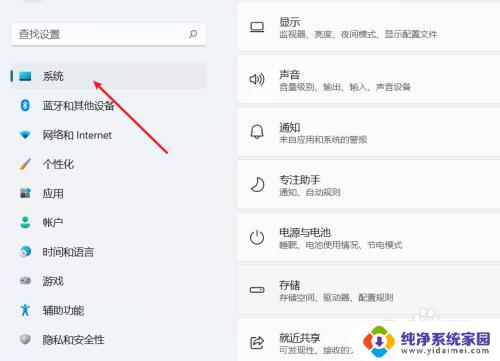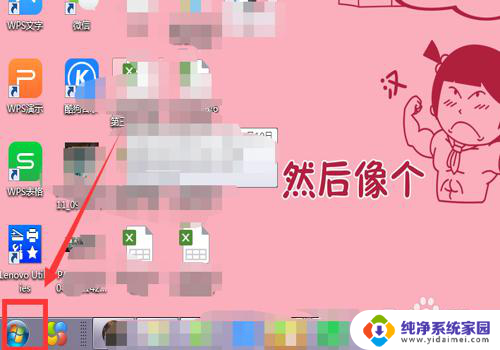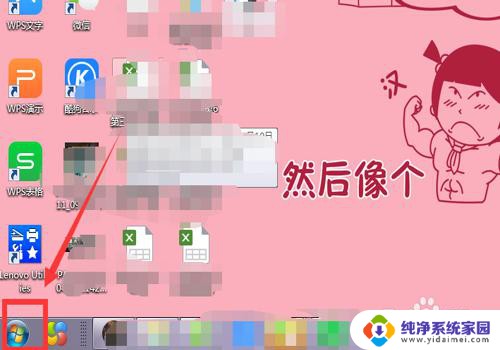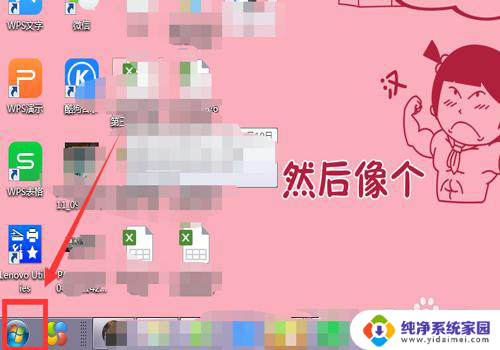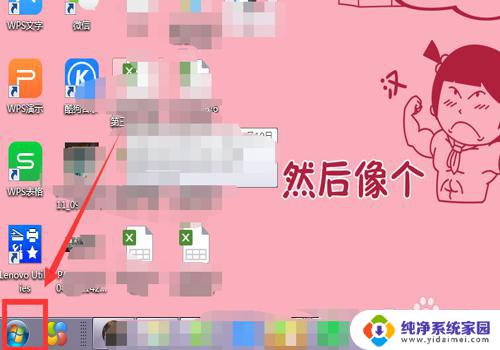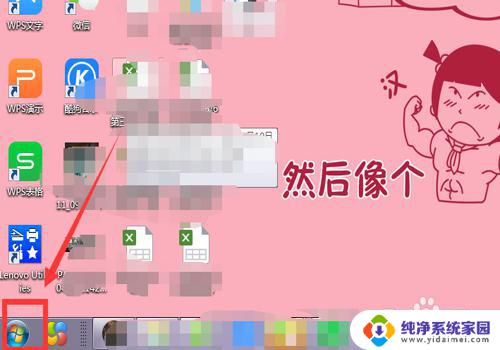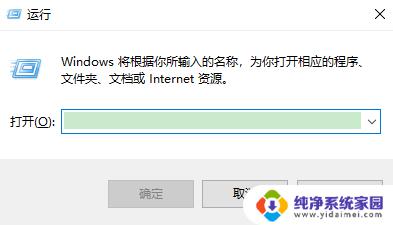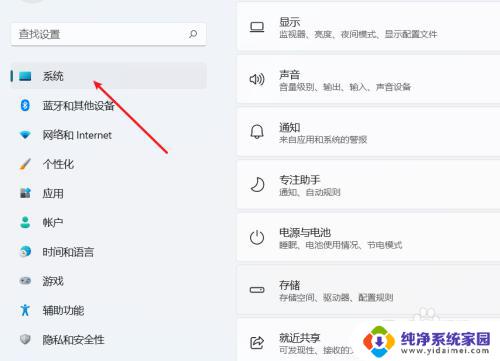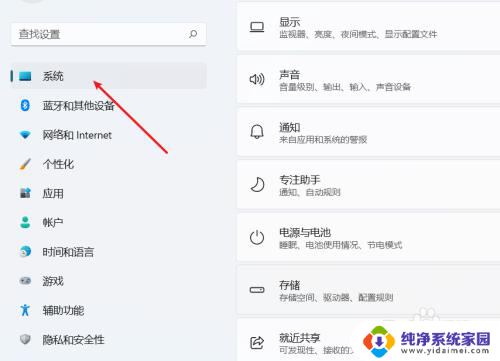笔记本电脑显示windows未激活 电脑提示激活Windows失败怎么办
当你打开笔记本电脑时,突然发现屏幕上显示着Windows未激活的字样,而且电脑还提示激活Windows失败,这时该怎么办呢?Windows未激活会导致一系列问题,如桌面背景变黑、无法个性化设置等,为了解决这个问题,我们可以尝试重新激活Windows或者联系微软客服寻求帮助。希望以上方法能帮助你解决笔记本电脑显示Windows未激活的问题。
具体方法:
1.点击主页面左下角的【开始】图标。
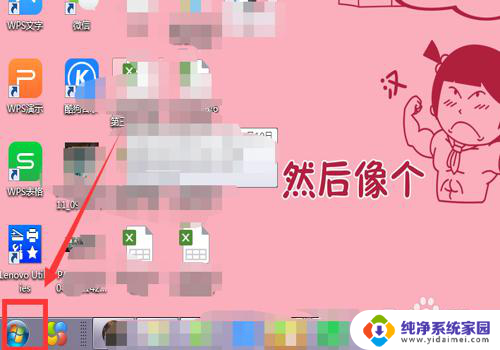
2.选中【计算机】。

3.在弹出的页面,选中【系统属性】。
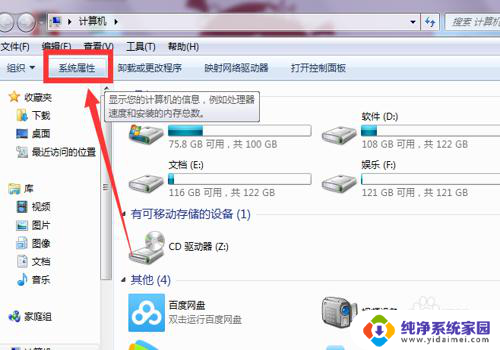
4.在系统属性下拉页面最后找到【Windows激活】。
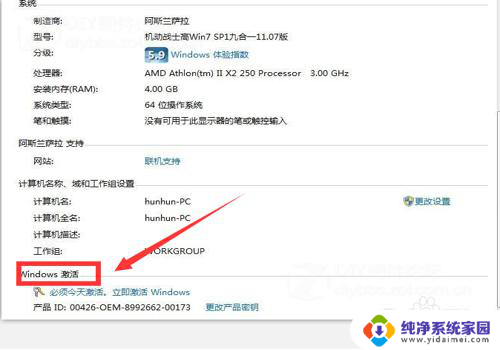
5.选择下方的【必须今天激活,激活Windows】。
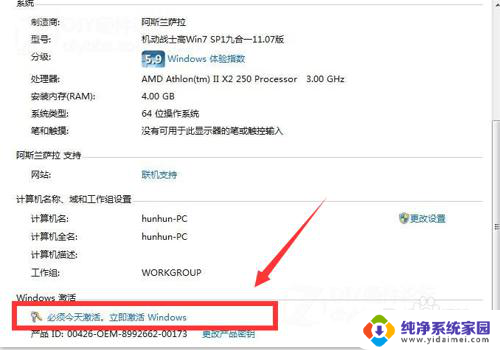
6.在弹出界面,根据提示,输入【密匙】。
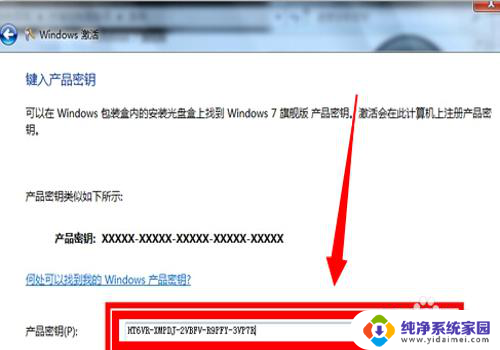
7.进入属【正在激活状态】
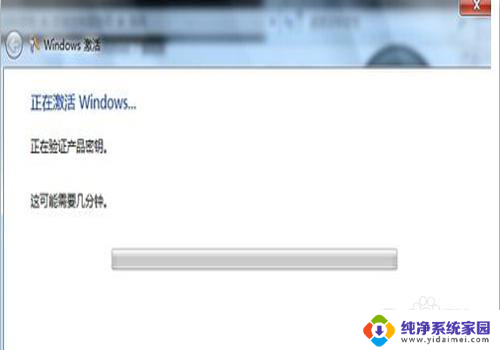
8.在激活完成后,弹出的提示对话框中选中【是】。
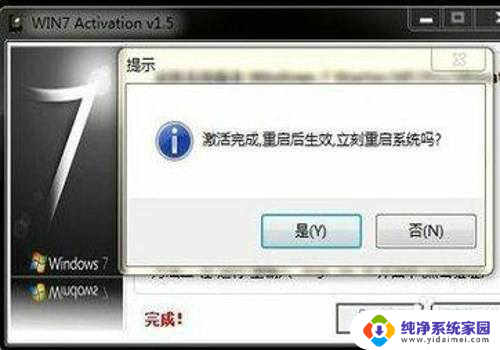
9.重启电脑后,再次查看,显示【Windows已激活】,就成功了。
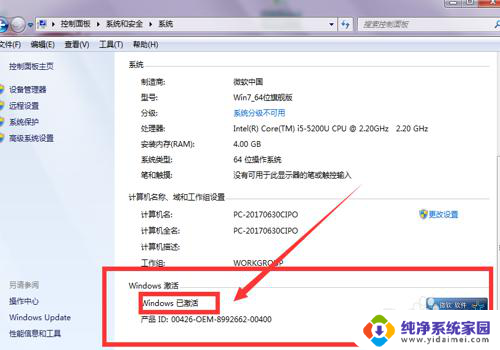
10.总结:1、点击主页面左下角的【开始】图标。2、选中【计算机】。3、在弹出的页面,选中【系统属性】。4、在系统属性下拉页面最后找到【Windows激活】。5、选择下方的【必须今天激活,激活Windows】。6、在弹出界面,根据提示,输入【密匙】。7、进入属【正在激活状态】8、在激活完成后,弹出的提示对话框中选中【是】。
9、重启电脑后,再次查看,显示【Windows已激活】,就成功了。
以上是关于笔记本电脑显示未激活的全部内容,如果遇到这种情况,你可以按照以上操作进行解决,非常简单快速。